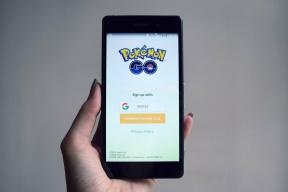Ako zakázať nepríjemnú poličku na sťahovanie v prehliadači Chrome
Rôzne / / November 29, 2021
Google Chrome má významné vizuálne opravy v priebehu rokov. Zakaždým sa prehliadač buď zmiernil, alebo sa zbavil nepraktických prvkov používateľského rozhrania, aby kládol väčší dôraz na skutočný obsah webu. Zvláštne je, že v prehliadači Chrome je len jeden komponent používateľského rozhrania, ktorý nedobehol dobu. A to je polička na sťahovanie, inak nazývaná aj panel sťahovania.

Nechápte ma zle – polička na sťahovanie v prehliadači Chrome má svoje využitie. Umožňuje vám pomerne jednoducho sledovať priebeh veľkých sťahovaní a zároveň vám poskytuje prostriedky na ich pohodlné otvorenie po stiahnutí.
Ale niekedy chcete len spustiť sťahovanie a nemať ho stále na očiach, však? Okrem toho samotná polička na sťahovanie zaberá značnú časť obrazovky nehnuteľností a je únavné stláčať tú minútovú ikonu „X“, aby ste ju dostali z cesty.
Ak vám to znie povedome, zakázanie poličky na sťahovanie by malo znamenať, že Chrome bude o niečo menej otravný pri každom sťahovaní súboru. Chrome však nemá žiadne vstavané prostriedky na jeho vypnutie. Ako to teda robíte? Riešenie - rozšírenia.
Rozšírenia na záchranu
Keďže Chrome neponúka žiadny prepínač ani prepínač na zakázanie poličky sťahovania, musíte na vykonanie úlohy použite rozšírenia namiesto toho. Po nejakom čase strávenom v Internetový obchod Chrome, našiel som tri rozšírenia, ktoré vám môžu pomôcť zbaviť sa poličky na sťahovanie celkom jednoducho.
Vylúčenie zodpovednosti: Budúce aktualizácie prehliadača Chrome alebo nedostatočná podpora vývojárov môžu spôsobiť, že určité rozšírenia prestanú fungovať.
Zakázať panel sťahovania
S rozšírením Zakázať panel sťahovania už vypnutie poličky na sťahovanie v prehliadači Chrome už nemôže byť jednoduchšie. Prejdite do Internetového obchodu Chrome, nainštalujte Deaktivovať panel sťahovania a máte hotovo. Polička na sťahovanie nikdy nezodvihne svoju škaredú hlavu, pokiaľ necháte rozšírenie nainštalované.
Stiahnuť Zakázať panel sťahovania
Môžete tiež skryť ikonu rozšírenia Zakázať panel sťahovania, pretože skutočne neslúži na žiadny účel a zbytočne zahlcuje používateľské rozhranie prehliadača Chrome.

Ak to chcete urobiť, kliknite pravým tlačidlom myši na rozšírenie a potom vyberte položku Skryť. Ak chcete, môžete k nemu vždy pristupovať prostredníctvom ponuky Chrome.
AutoHideDownloadsBar
AutoHideDownloadsBar je ďalšie rozšírenie, ktoré úplne zakáže policu sťahovania hneď po dokončení inštalácie. Obsahuje však niekoľko ďalších možností, ktoré môžete použiť na prispôsobenie fungovania rozšírenia. A oplatí sa ich pozrieť.
Stiahnite si AutoHideDownloadsBar
Začnite kliknutím pravým tlačidlom myši na ikonu rozšírenia a výberom položky Možnosti. Vo vyskakovacom okne Nastavenia, ktoré sa potom zobrazí, môžete upraviť rôzne možnosti uvedené v tomto zozname. Sú do značnej miery samovysvetľujúce, takže strávte nejaký čas hraním sa s nimi.

Môžete napríklad nastaviť, aby sa polička na sťahovanie krátko zobrazila počas trvania sťahovania a potom sa automaticky zatvorila. Alebo môžete upraviť, ako funguje ikona rozšírenia vždy, keď na ňu kliknete – môže vyvolať buď Priečinok sťahovania vo vašom počítači, správcu sťahovania prehliadača Chrome alebo kontextové okno so zoznamom všetkých vašich stiahnutí. K dispozícii je tiež možnosť, ktorá vás upozorní vždy, keď sa zmení stav sťahovania súboru.
Zatvorte panel sťahovania
Zavrieť panel sťahovania funguje trochu inak. Nezakáže poličku sťahovania v prehliadači Chrome. Poskytuje vám skôr skratku, pomocou ktorej môžete kedykoľvek skryť poličku na sťahovanie.
Stiahnuť Zavrieť Panel sťahovania
Po nainštalovaní stlačte klávesovú skratku Alt + W, aby ste sa rýchlo zbavili poličky na sťahovanie. Robí zázraky, pretože nemusíte ručne ukazovať kurzor na malú ikonu „X“ na poličke sťahovania zakaždým, keď ju chcete zavrieť. Ak neznášate poličku na sťahovanie a chceli by ste ju aj naďalej používať, potom by vám toto rozšírenie malo uľahčiť prácu s ňou.

Môžete tiež zmeniť skratku tak, aby zahŕňala akékoľvek iné klávesy podľa vášho výberu. Začnite kliknutím na ikonu rozšírenia – v plávajúcom okne, ktoré sa zobrazí, kliknite na položku Zmeniť. Potom môžete pridať ľubovoľnú kombináciu klávesov, ktorú potom môžete použiť na zatvorenie panela sťahovania.
V režime inkognito zakážte poličku na sťahovanie
Ak chcete použiť niektoré z rozšírení uvedených vyššie v Režim inkognito prehliadača Chrome, potom musíte vykonať malú konfiguráciu nastavení rozšírenia. V opačnom prípade nemôžete zakázať alebo skryť poličku na sťahovanie pri súkromnom surfovaní.

Začnite kliknutím pravým tlačidlom myši na ikonu rozšírenia v bežnom okne prehliadača Chrome – v kontextovej ponuke, ktorá sa zobrazí, vyberte položku Spravovať rozšírenia. Posuňte sa nadol v zozname možností a potom vypnite prepínač vedľa položky Povoliť v režime inkognito. Vďaka tomu by malo rozšírenie fungovať v režime inkognito.
Zbavte sa mrzutosti
Teraz, keď ste deaktivovali poličku sťahovania, nebudete ňou obťažovaní pri každom sťahovaní súboru. Nezabudnite, že stále máte kedykoľvek prístup k vstavanému správcovi sťahovania v prehliadači Chrome spravovať sťahovanie — vyvolajte ponuku Chrome a potom kliknite na položku Prevzaté súbory. Stavte sa, že to už viete.

Ale ešte rýchlejší spôsob, ako sa tam dostať, je použiť namiesto toho klávesovú skratku – stlačte klávesovú skratku Ctrl+J, aby ste na novej karte okamžite vyvolali správcu sťahovania prehliadača Chrome. Alebo, ak ste sa rozhodli pre AutoHideDownloadsBar, môžete tiež prepojiť ikonu rozšírenia so správcom sťahovania prehliadača Chrome.
Ďalej: Chrome predvolene blokuje určité sťahovanie. Tu je postup, ako odblokovať stiahnuté súbory v prehliadači Google Chrome.